Suppression de photos
Pour supprimer la photo affichée actuellement, appuyez sur la commande O. Pour supprimer plusieurs photos sélectionnées, toutes les photos prises à une certaine date ou toutes les photos contenues dans le dossier de visualisation sélectionné, utilisez la fonction Effacer du menu Visualisation. Une fois supprimées, les photos ne peuvent pas être récupérées. Notez que les photos qui sont protégées ne peuvent pas être supprimées.
Pendant la visualisation
Appuyez sur la commande O pour supprimer la photo affichée actuellement.
-
Appuyez sur la commande O.
Une boîte de dialogue de confirmation s’affiche.
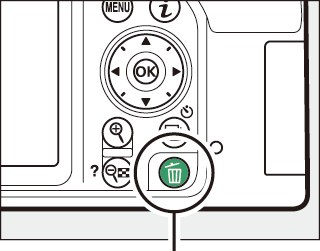
Commande O
-
Appuyez de nouveau sur la commande O.
Pour supprimer la photo, appuyez de nouveau sur la commande O. Pour quitter sans supprimer la photo, appuyez sur la commande K.
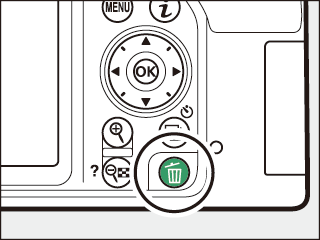
Visualisation par calendrier
En mode de visualisation par calendrier, vous pouvez effacer toutes les photos prises à une certaine date en mettant en surbrillance une date dans la liste et en appuyant sur la commande O (0 Visualisation par calendrier).
Menu Visualisation
L’option Effacer du menu Visualisation comporte les options suivantes. Notez que le temps nécessaire à la suppression des images dépend du nombre d’images à effacer.
| Option | Description | |
|---|---|---|
| Q | Sélection | Supprimez les photos sélectionnées. |
| n | Sélectionner les dates | Supprimez toutes les photos prises à une certaine date (0 Sélectionner les dates : suppression de photos prises à une date particulière). |
| R | Tout | Supprimez toutes les photos du dossier actuellement sélectionné en mode de visualisation (0 Dossier de visualisation). |
Sélection : suppression des photos sélectionnées
-
Sélectionnez la photo en surbrillance.
Utilisez le sélecteur multidirectionnel pour mettre une photo en surbrillance et appuyez sur W (Q) pour la sélectionner ou la désélectionner (pour afficher la photo en surbrillance en plein écran, maintenez la commande X enfoncée). L’icône O apparaît sur les photos sélectionnées. Répétez cette étape autant de fois que vous le souhaitez pour supprimer d’autres photos.
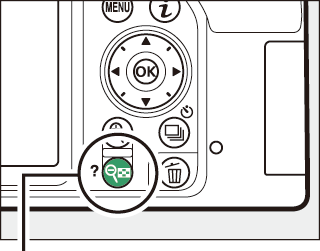
Commande W (Q)
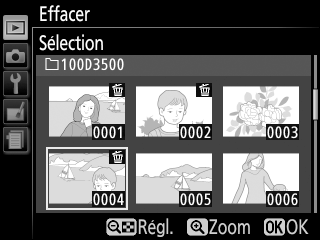
-
Appuyez sur J pour terminer l’opération.
Une boîte de dialogue de confirmation apparaît ; mettez en surbrillance Oui et appuyez sur J.

Sélectionner les dates : suppression de photos prises à une date particulière
-
Sélectionnez les dates souhaitées.
Mettez en surbrillance une date et appuyez sur 2 pour sélectionner toutes les photos prises à la date en surbrillance. Les dates sélectionnées sont cochées. Répétez l’opération autant de fois que nécessaire pour sélectionner d’autres dates. Pour désélectionner une date, mettez-la en surbrillance et appuyez sur 2.
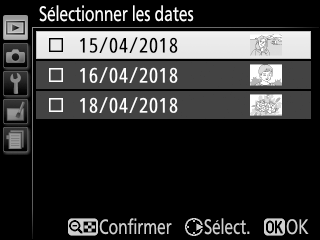
-
Appuyez sur J pour terminer l’opération.
Une boîte de dialogue de confirmation apparaît ; mettez en surbrillance Oui et appuyez sur J.

